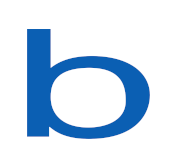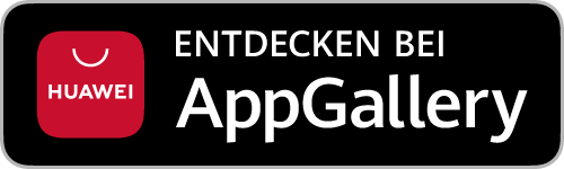bplaced Mail
Über bplaced Mail können eigene E-Mail Adressen angelegt und unsere Mailserver verwendet werden. Die E-Mails können mit allen gängigen E-Mail Clients sowie über Webmail aufgerufen und verwaltet werden. Bei bplaced Mail gibt es nebst den E-Mail Postfächern auch die Möglichkeit reine Weiterleitungen sowie Catch-All-Weiterleitungen einzurichten. Zusätzlich gibt es diverse Sicherheitsmechanismen um Spam-Empfang zu unterbinden (bspw. Greylisting).
Eigene Mail-Adressen stehen
ab dem Angebot bplaced Max zur Verfügung.
Übersicht der E-Mail Verwaltung
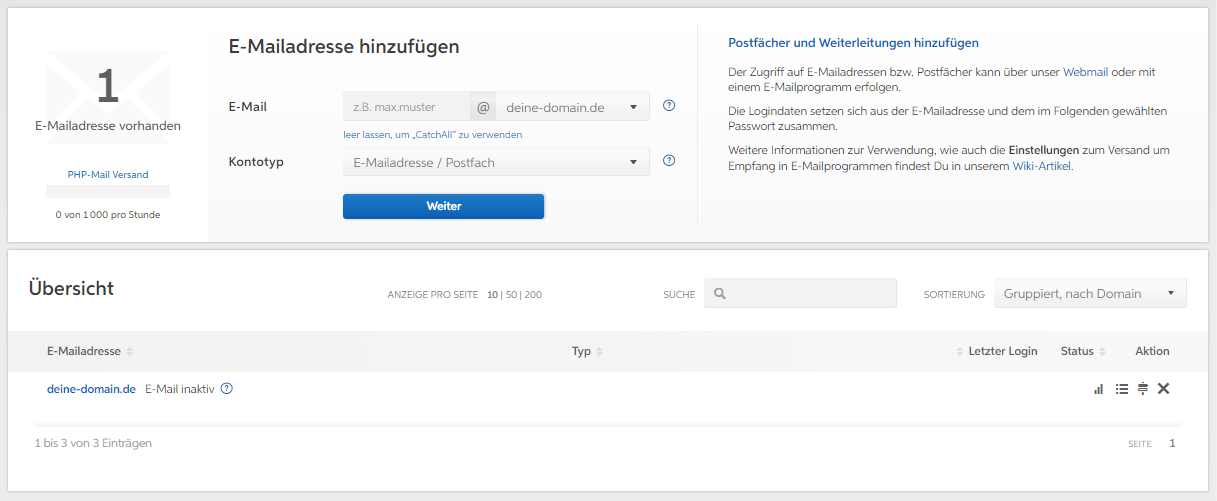
Übersicht der E-Mail Verwaltung & Hinweis bei der Domain, dass die E-Mail Dienste inaktiv sind e
Im Interaktionsbereich oben können jeweils neue E-Mail Adressen hinzugefügt (siehe dazu den enstprechenden
Artikel) oder weitere Aktionen (Adressen bearbeiten oder entfernen, Black- und Whitlisting Einträge bearbeiten, etc.) durchgeführt werden. Wenn keine Domain bei bplaced registriert oder aufgeschaltet wurde, dann erscheint auf der Seite ein entsprechender Hinweis damit man dies nachholen kann.
Im unteren Bereich befindet sich die Übersichtsliste. In der Liste wird jede bei uns registrierte oder aufgeschaltete Domain sowie die erstellten E-Mail Adressen angezeigt. Wenn für eine Domain die E-Mail Dienste nicht aktiv sind (bzw. inaktiv) dann steht direkt neben der Domain ein entsprechender Hinweis. Weitere Informationen dazu im Abschnitt 'E-Mail Dienste aktivieren'.
In der Übersichtsliste befinden sich neben der Domain die Symbole (in der Spalte Aktion) um die ein- und ausgehenden E-Mails anzuzeigen, die Black- und Whitlste zu bearbeiten sowie die Möglichkeit 'alle' E-Mail Adressen zu entfernen (sämtliche Adressen und Postfächer, damit auch die gespeicherten E-Mails werden dabei unwiderruflich entfernt). In der Zeile mit den einzelnen erstellten E-Mailadressen hat man jeweils ein Symbol um die Adresse zu bearbeiten (Passwort ändern, Postfachspeicherplatz erweitern oder verringern) oder um die einzelne Adresse zu entfernen.
E-Mail Dienste aktivieren
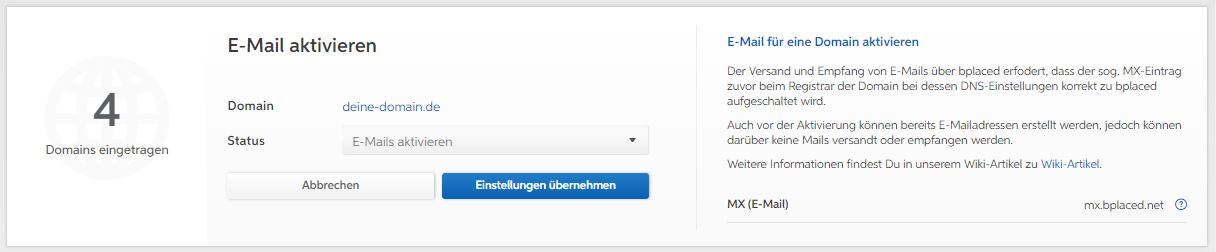
Aktivierung der E-Mail Dienste für eine Domain e
Um eigene E-Mailadressen zu erstellen bzw. nützen zu können, wird eine bei bplaced registrierte Domain (siehe
Domain-Registrierung) oder eine aufgeschaltene Domain (siehe
Domain-Aufschaltung) vorrausgesetzt. Wenn eine Domain direkt über bplaced registriert wird, dann werden die DNS-Records (MX-Records für Mail) automatisch korrekt gesetzt. Bei einer aufgeschalteten Domain muss man
vor der Aktivierung der E-Mail Dienste beim Domain-Registrar den MX-Record auf unseren Server leiten.
| MX-Record von bplaced: |
mx.bplaced.net |
Wichtig bei einer aufgeschalteten Domain: Die Aktivierung des Dienstes kann nur vorgenommen werden, wenn die MX-Einträge beim Domainprovider korrekt auf unseren Mail-Server gesetzt wurden. Dazu ruft man die DNS-Einstellungen im Control Panel des Domain-Providers auf und trägt dort unseren MX-Record ein. Die Aktualisierung des Records kann bis zu 3 Stunden in Anspruch nehmen, anschliessend kann eine Aktivierung von bplaced Mail vorgenommen werden.
Black- und Whitelisting
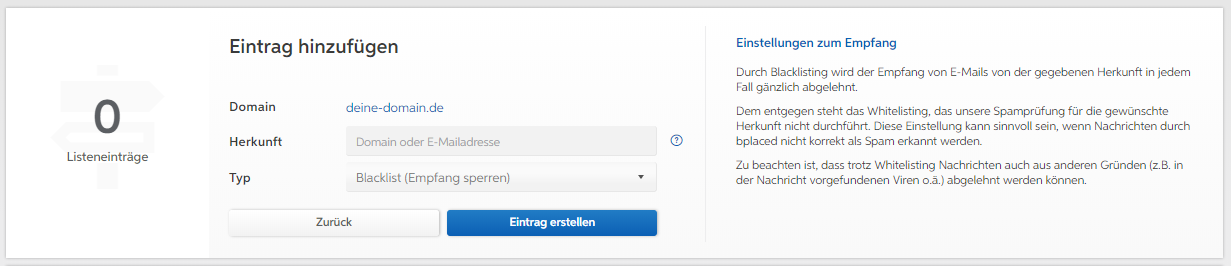
Einen neuen Black- oder Whitelist-Eintrag hinzufügen e
Neben unserer effizienten Spam-Erkennung kann man auch selbst Einträge zur Black- sowie auch Whitelist hinzufügen oder entsprechend wieder entfernen. Bei Blacklist-Einträgen werden sämtliche E-Mails von der gesperrten Adresse / Domain abgelehnt, bei Whitliste-Einträgen werden die Mails auch wenn sie bei bplaced in der Spam-Erkennung markiert sind zugestellt (hierbei gilt es zu beachten, dass bei Viren o.ä. auch trotz einem Whitelist-Eintrag die E-Mail vom Server abgewiesen wird). Im User Control Panel unter 'E-Mail' findet man neben der entsprechenden Domain in der Spalte 'Aktion' ein Symbol (schwarz / weisser Balken im Icon), mit einem Klick darauf kommt man dann zur Übersicht der bisherigen getätigen Einträgen. Im Interaktionsbereich kann man oben neue Einträge hinzufügen.
Als Herkunft kann entweder eine konkrete E-Mailadresse (nicht-erwünschte@adresse.de) oder gleich eine ganze Domain (adresse.de) eingegeben werden. Wählt man die ganze Domain, so werden sämtliche E-Mails (ob von info@adresse.de oder spam@adresse.de) wahlweise abgewiesen oder explizit zugelassen. Beim Typ wählt man dann entsprechend den Listen-Eintrag, entweder um eine Adresse zu sperren (Blacklist, Empfang sperren) oder um eine Adresse explizit zuzulassen (Whiteliste, Spamprüfung überspringen). Mit einem Klick auf 'Eintrag erstellen' wird dieser direkt in die Liste eingefügt. Bestehende Einträge können über das jeweilige Symbol in der Spalte 'Aktion' entweder bearbeitet oder entfernt werden.
Übersicht der eingehenden und ausgehenden E-Mails
Damit man seine eingehenden und ausgehenden E-Mails im Griff hat (Status der E-Mail), kann man entsprechend sämtliche Mails anzeigen lassen. Im User Control Panel unter 'E-Mail' findet man neben der entsprechenden Domain in der Spalte 'Aktion' zwei Symbole (das erste für ausgehende E-Mails, das zweite für eingehende), mit einem Klick darauf kommt man zu den jeweiligen Listen. In der Liste sieht man den Sender und Empfänger, den Zeitpunkt und den jeweiligen Status der E-Mail. Beim Status wird einem bspw. auch angezeigt, wenn sich ein Sender / Empfänger auf einer Blackliste (bplaced oder auch eine externe) befindet und eine E-Mail nicht zugestellt werden kann. In einem solchen Fall wird die E-Mail vom Server abgewiesen.